AVI-filer kan indeholde lyd- og videodata i en filbeholder, der tillader synkron lyd-med-video-afspilning. Nu har du måske mange AVI-videoer, der er downloadet fra Internettet eller fra videokameraer. Er du frustreret, når du prøver at importere AVI-video til iMovie, men kun for at finde ud af, at der ikke er noget der dukker op på skærmen, eller du får bare billede eller lyd af videoen?
Det er klart, at AVI ikke er videoformatet kompatibelt med iMovie.
Du kan importer MOV til iMovie til redigering, men AVI afvises af iMovie.
Du skal hellere konvertere AVI til iMovie-kompatible formater som iMovie-venlige MOV, MP4 eller M4V, før du redigerer videoen med iMovie.
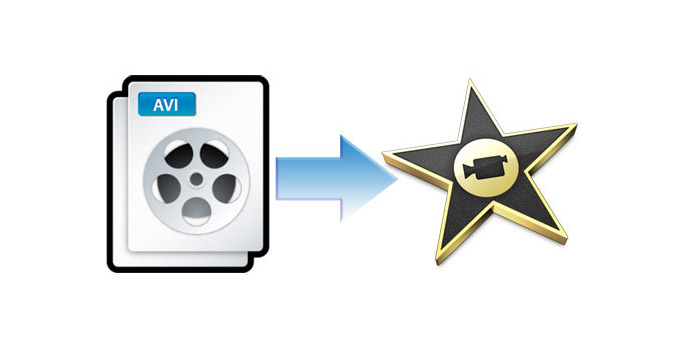
Her kommer den professionelle software - AnyMP4 AVI til iMovie Converter til Mac! Det er den professionelle og alsidige software, der ejer mange redigeringsfunktioner, der hjælper dig med at konvertere AVI til iMovie-kompatible formater med nul kvalitetstab. Med denne bedste AVI til iMovie Converter til Mac-software kan du frit importere AVI til iMovie '08, iMovie' 09 og iMovie'11. Følgende er en trinvis vejledning i, hvordan du importerer AVI til iMovie ved hjælp af AnyMP4 AVI til iMovie Converter til Mac. Først og fremmest skal du downloade programmet her og installere det på din Mac.
Sikker download
Sikker download
Når du har kørt det med succes, ser du grænsefladen til programmet. Klik på knappen "Tilføj video" for at importere AVI-filer til programmet, eller du kan vælge "Tilføj mappe" fra rullelisten "Tilføj video" for at tilføje AVI-filen til programmet.
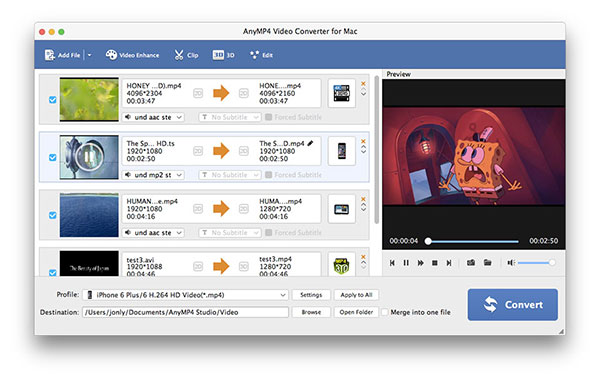
Klik på den lille trekant på knappen "Profil", så dukker en rulleliste op. Vælg "iMovie og Final Cut Express> Apple Intermediate Codec (AIC) (* .mov)" fra rullelisten. Eller du kan indtaste "MOV" i det hurtige søgefelt og derefter vælge "iMovie og Final Cut Express> Apple Intermediate Codec (AIC) (* .mov)" som outputformat.

Ikke tilfreds med videorammen? Du kan justere det. Klik på "Beskær" -knappen for at åbne vinduet "Rediger". Her kan du beskære videorammen. Marker "Hold forhold", så kan du vælge Original, Afgrødeareal, 16: 9 eller 4: 3 for at justere videorammen. Du får bestemt din ideelle videoramme.
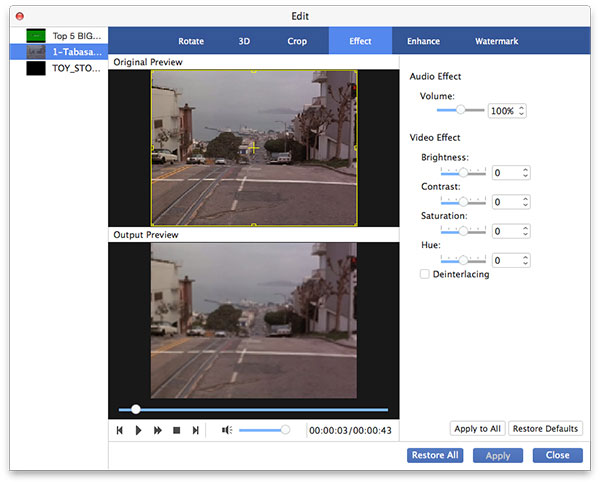
Med dette magtfulde værktøj kan du tilpasse outputindstillinger som videoindstillinger som Encoder, Frame Rate, Opløsning, Aspect Ratio og Video Bitrate. Audioindstillingerne inklusive Encoder, Sample Rate, Channels og Audio Bitrate er også justerbare efter dit ønske.
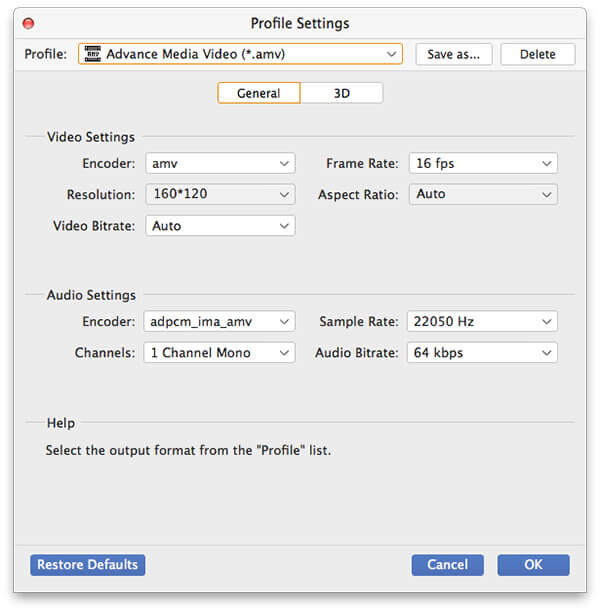
Endelig kan du konvertere AVI til iMovie ved hjælp af denne AVI til iMovie Converter til Mac. Du kan klikke på knappen "Konverter" for at starte konverteringen. Hele processen er forbi i løbet af få sekunder.

iMovie, en del af iLife bundle stick på Mac, er kendt som et videoredigeringsværktøj. Det er perfekt videoredigeringssoftware til Mac-brugere. Du kan lave en bedste video med et par træk og klik. iMovie gør det nemt at forvandle dine hjemmevideoer til dine favoritfilm til enhver tid ved at redigere fotos og videoklip og tilføje titler, musik og effekter, herunder grundlæggende farvekorrektion og videoudvidelsesværktøjer og overgange som fades og slides.